uhuk uhuk..

Halo gaes, kali ini gue mau berbagi tutorial Cara Membuat Efek Jahitan di Photoshop. Oke sebelumnya kalian harus menyiapkan bahan - bahannya terlebih dahulu.
- Laptop / komputer (wajib)
- Mouse (sunnah)
- Adobe Photoshop (wajib)
- Pacar (sunnah)
Pertama jalankan program edit foto yang paling sering dikambing hitamkan kalo soal edit mengedit, Adobe Photoshop. Lalu buatlah lembar kerja baru.
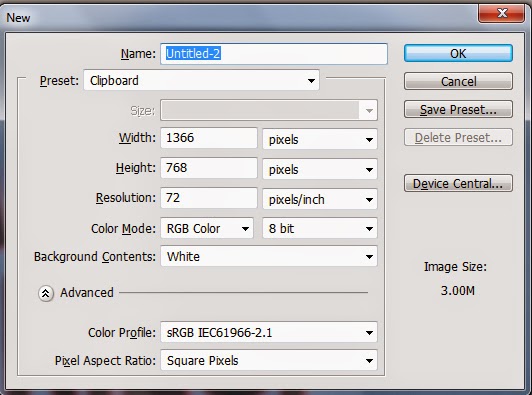
Kemudian klik 2x pada layer Background. Jika muncul jendela baru, Oke kan saja. Kalpanax (lho).
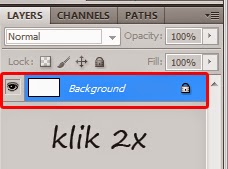
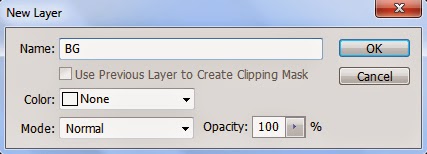
Setelah itu klik lagi 2x pada layer Background, akan muncul jendela Layer Style lalu pilih Pattern Overlay. Atur lah seperti gambar dibawah ini.
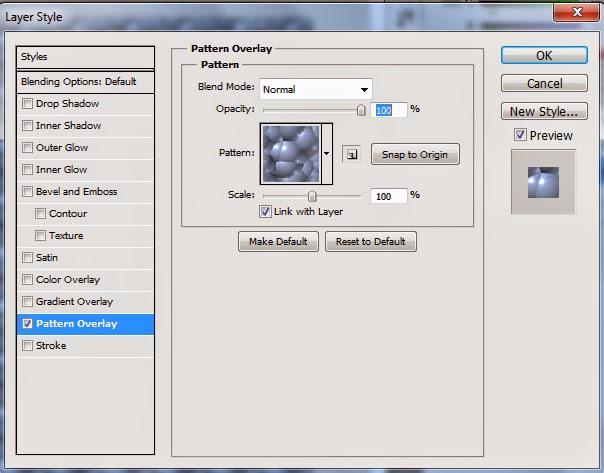
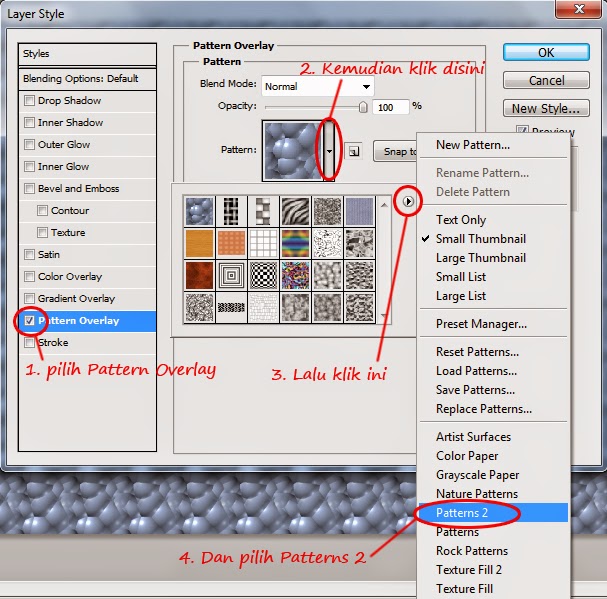
Maka akan muncul kotak dialog seperti gambar dibawah ini, klik Append.
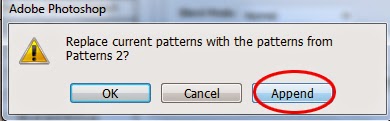
Library Pattern akan otomatis terload pattern yang ada di Pattern 2 tadi. Pilih lah pattern Denim.
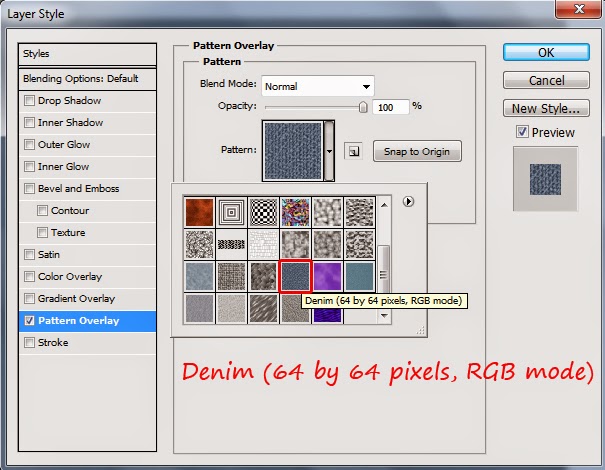
Buzz! kita sudah membuat backgroundnya. Let's move on !. Buatlah sejumlah kata atau tulisan (sama aja) menggunakan Text tool (klik T).

Gapapa lah typo yang penting bisa kebaca. Kemudian buatlah layer baru dengan mengklik Ctrl + Shift + N. Lalu ubahlah namanya menjadi Jahitan.
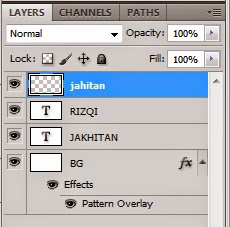
Dalam step ini kita akan membuat brush sendiri. Keren kan ?. Oh nggak ? oke. Buatlah lembar kerja baru dengan menekan Ctrl + N. Atur seperti gambar dibawah ini.
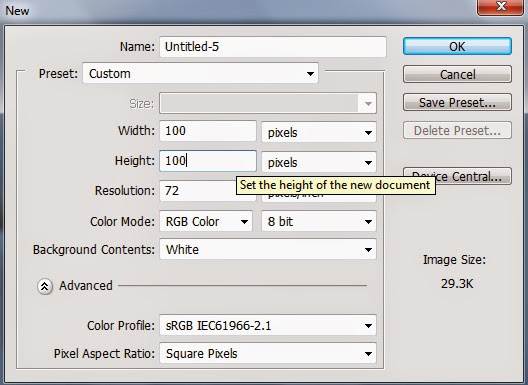
Klik B untuk mengaktifkan Brush tool, kemudian atur lah ukuran brush nya menjadi 9.
Klik P untuk mengaktifkan Pen tool, kemudian buat seleksi berbentuk V.

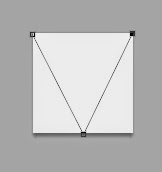
Klik kanan lalu pilih Stroke Path. Maka akan muncul dialog Stroke Path, ubah lah tool nya menjadi Brush kemudian OK!.
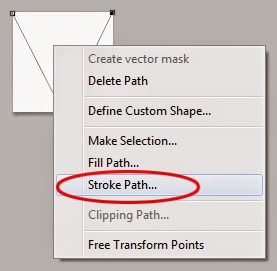
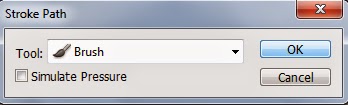
Pilih menu Edit pada menubar kemudian pilih Define Brush Preset. Ubahlah Brush namenya menjadi jahit lalu OK!.
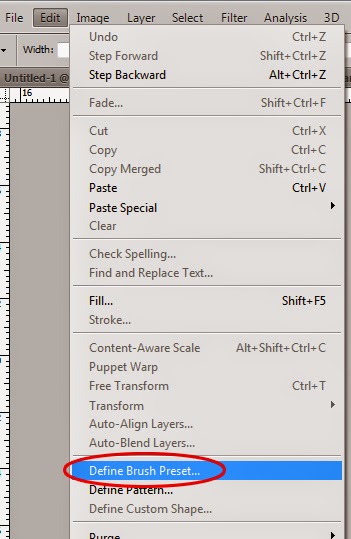
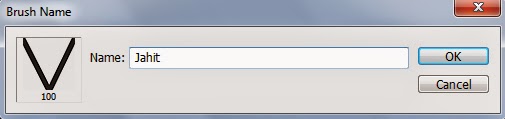
Oke kembali ke lembar kerja awal. Fokus pada layer jahitan, lalu pada menu Window pilih Brush atau dengan menekan F5 untuk menampilkan Brush Preset.
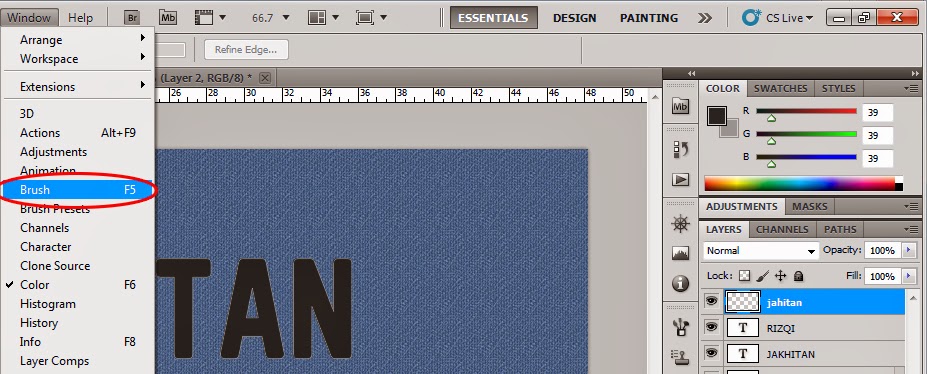
Jika sudah keluar jendela Brush, klik pada bagian Brush Tip Shape. Pilih lah brush jahit yang sudah kalian bikin, kemudian atur size nya antara 9 sampai 15 terserah kalian, dan spacing nya menjadi 90%.
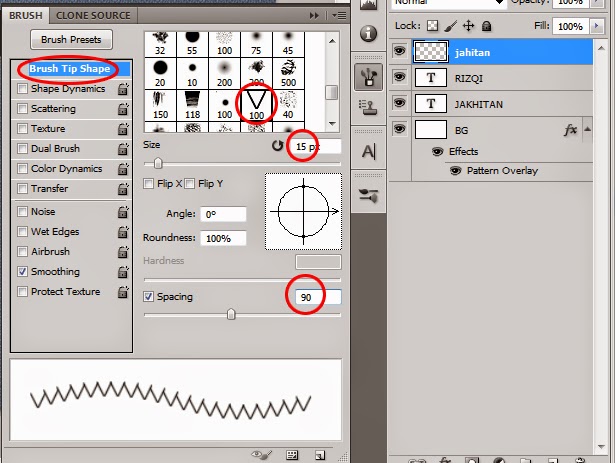
Lalu centang pada kotak Shape Dynamics. Ubahlah menu Control pada Angle Jitter menjadi Direction.
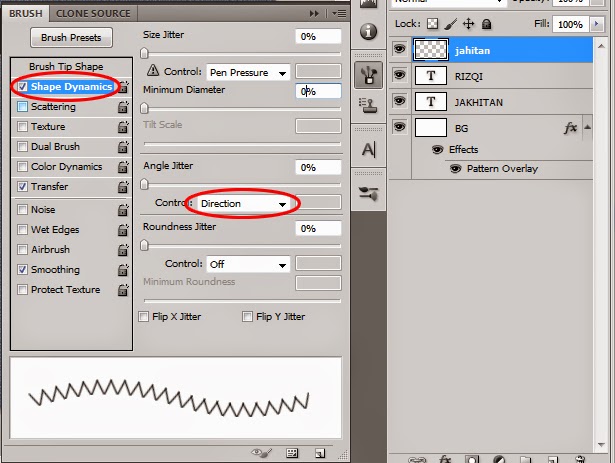
Yess! kita sudah mengatur Brush nya. Sekarang ngopi dulu~



Klik pada layer tulisan yang kalian buat. Lalu klik kanan dan pilih Create Work Path.
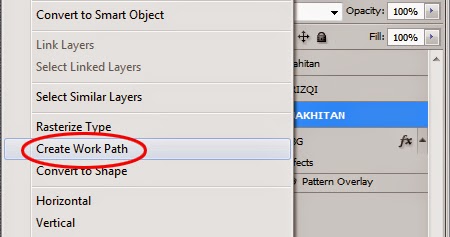
Fokus lagi ke layer jahit yang paling atas. Kemudian pilih tool Direct Selection Tool pada toolbar.
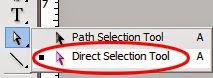
Klik kanan pada tulisan yang kalian buat di lembar kerja kemudian pilih Stroke Path. Atur tool nya menjadi Brush lalu oke!.
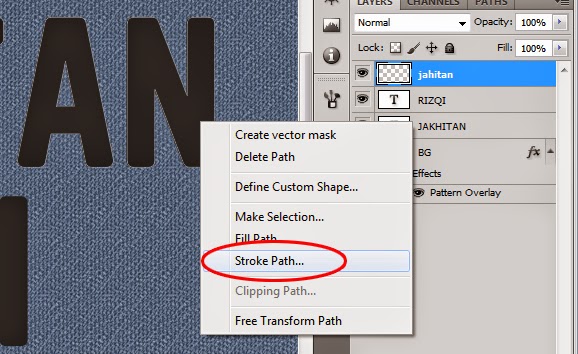
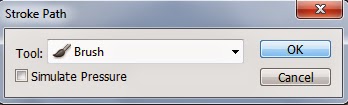
Well, disetiap sisi tulisan bakalan muncul efek jahitan yang gue maksud. Lakukan lagi ke layer tulisan yang lain.

Klik 2x pada layer 'jahitan' untuk memunculkan Layer Style kemudian pilih Color Overlay, ubah lah warna nya sesuka kalian.
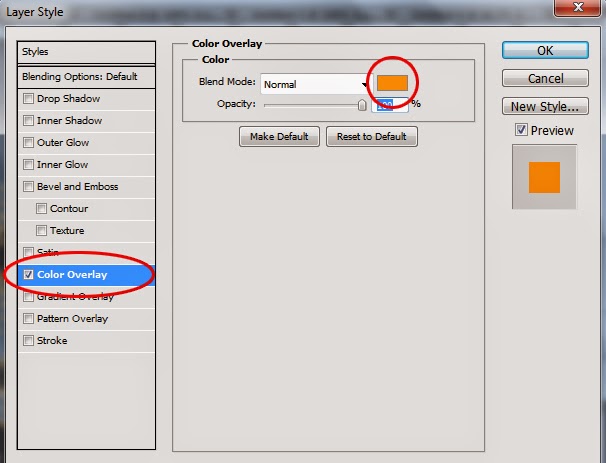
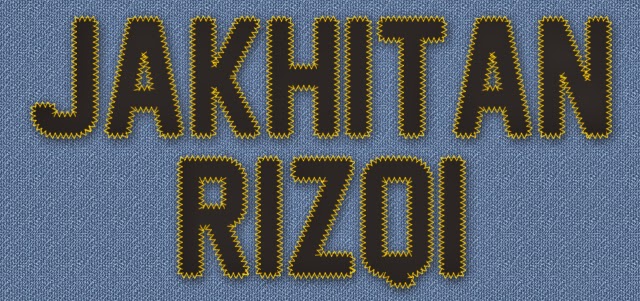
Selesai gaes ! tinggal dipoles sedikit lagi.

Selamat mencoba, kalau ada yang kesulitan bisa komen gue bakal bantu kok


Cheers !



44 komentar
Write komentarITU BAHAN-BAHANNYA KENAPA ADA YANG SUNNAH-SUNNAH WOY.
ReplySupaya postingan ini terlihat agamis :mangap:
ReplyKeren broh tutornya! Ane coba deh :))
ReplyKeren tutorialnya :)
Replyokedeh bro :jempol: lumayan buat memperganteng blog hihik
ReplyYup thanks :ketawa:
ReplySaiikk... Keren broo :senyum:
ReplyThanks buat tutorialnya, mudah2an nte panjang umur, banyak Rizki & laku bisnis jahitnya.
Oh iyaa sekedar saran kapan2 bikin tutor efek jahitan tukang sunat yaa broo...
ya Allah baru kali ini ada yg doain ane :nangis: #terharu
Replynanti ya sabar
ini bisa di photoshop apa aja kan ya? punya gue CS3 takut gak bisa :|
Replyyup coba aja bro :jempol:
ReplyWuiih kereen :jempol:
ReplyMau nyoba praktek, lupa gak ada sotosop hahaha =))
bhahaha yowes nyimak aja bro :matamuter:
ReplyMANTAP!! bookmark ah, siapa tau bisa dipake buat efek ngejahit hati yang..... :(
Replyjiaah dia malah curhat :takut:
Replywah keren nih.terimakasih tutorialnya :)
Replyyoih :sokeren:
ReplyHarat banar lah pian nih besotosop. Ajari pang ulun.
ReplySerius. Rapi banar tutorialnya. Orang yg kada paham baca ini mungkin IQnya harus dipertanyakan.
Widiiiiiih jago banget mainin sotosopnya, Kak :D
ReplyDulu gue sempet sering mainin, tapi sekarang lebih srek sama CorelDraw soalnya lebih enak giana gitu. Btw, kunjungan pertama nih. Salam kenal ya, Kak Rizqi...
waduh kada harat banar jua nang ai -_- cuman tau dasar dasar nya doag :matamuter:
Replysip, prinsip ulun tuh amun meulah tutorial harus detail jadi bisa dimengerti :jempol:
Yang ini nih jangan ditiru, sukanya mainin photoshop. Kasian kan dia diphp-in mulu :nangis:
ReplyAzek sering sering maen, yak ! :joget:
Rizqy khitanan?? :o
ReplyIya, dateng ya besok tanggal 34 Ferbruari. Bawa sanak saudara sekalian biar rame :bijak:
ReplyNama gue ga pake "Y" :marah:
lu buka tempat khitanan ? *salah fokus* :kaget:
Replyiya, ayo dicoba mumpung masih harga promosi :joget:
ReplyIiih Rizqi udah ganti nama?! kemaren pake "Y" :cengengesan:
ReplyBrader ini pake photoshop brapa..?? di saya gak bisa pas mau bikin brushnya gak mau define brush present gak nyala option itunya .. :nangis: lanjutkan bikin post yg berguna brader :jempol:
ReplyMasa sih bro, emang ente pake photoshop berapa ? :kaget:
Replyoke bro siap !!! :hormat:
:marah: :marah: :marah:
ReplyUda lama ngga mainan sotosop.. Tengkyu tutornya ya. :D
ReplyYup sama sama :jempol:
Replykeren tutornya :jempol: :ketawa:
Replybtw fontnya apa bang? :mikir:
New Athletic M54 kalo gak salah bro :jempol:
Replybro bikin tutorial biki header blog dong , biar ketje blog kita org , :joget:
Replykereeeeeeeeeeennnnnnnn..........
Replytrima kasih master :jempol:
Waduh, gue nya yang bingung bro, kan setiap orang beda - beda atuh seleranya :takut:
ReplyThanks master ! :cium:
ReplyMantap Ka
Replykeren kang rizki alam.. ane jadi pengen berguru wkwkwkwk . lanjutkan kang :v
Replynuhun master :cium:
ReplyKeren ka. Bermanfaat banget buat yang baru belajar kayak saya. dari tadi mampir ke sana sini. AKhirnya nemunya disini*udahkayaknyarihartakarun* jadi pengen berguru sama ka rizqi wkwk oya ka ini kunjungan pertama gue ke sini salam kenal yah ka 😄
ReplyKak kok gue mentak di define brush preset yak itu gak bisa di klik gitu :mikir:
ReplyNyoba ahhh...tanks yu mas brooo ...moga tambah sukses
Replykalo pake Photoshop 7 bisa kaga?
ReplySilahkan bebas berkomentar :) promosi blog sendiri sangat dianjurkan! Tapi kalau SPAM gue delete langsung!
Jangan lupa pakai code || :jempol: :capek: :cemen: :ngakak: :cium: :dadah: :jangan: :ketawa: :mangap: :manja: :marah: :matamuter: :metal: :nangis: :ngeden: :ngupil: :kaget: :sokeren: :takut: :tidur: :senyum: :mikir: :joget: :garing: :bijak: :hormat: :melet: :salam: || untuk memakai emoticon muka gue :v Thank you!